Documentation de SACoche
Modifier le contenu des référentiels
Introduction
Seuls les professeurs coordonnateurs (DOC) ont par défaut accès à cette gestion.
Les droits d’accès aux référentiels, en modification comme en consultation, sont paramétrables par les administrateurs (DOC).
- Se connecter avec un compte professeur.
- Menu
Référentiels (gestion)Modifier le contenu des référentiels.
Éditer les référentiels : compléter, élaguer, réorganiser, renommer
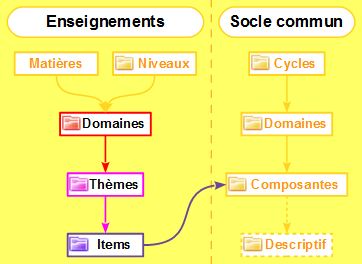
- Cliquer sur
 (si un référentiel est présent et si on en a le droit).
(si un référentiel est présent et si on en a le droit).
Ajouter
Cliquer surModifier
Cliquer surLes liens web vers des ressources pour travailler se modifient depuis l’interface dédiée.
Les liens au socle peuvent aussi s’effectuer depuis l’interface dédiée.
Concernant les références automatiques ou imposées, voir la documentation dédiée.
Déplacer
Cliquer surRappel : ceci est susceptible de modifier les références automatiques des items.
Fusionner
Cliquer surEn cas de fusion :
- les notations associées sont reportées vers l’item absorbant, sauf si les deux items concernés ont été utilisés lors d’une même évaluation (dans ce cas le code de notation résultant est un code "moyen arrondi au plus favorable")
- les liens ou pages de liens vers des ressources sont regroupées, sauf si l’établissement n’est pas configuré pour communiquer avec le serveur communautaire (ou que le serveur est hors d’atteinte)
Supprimer
Cliquer surAttention : cette action supprime tous les items associés, ainsi que tous les résultats correspondants des élèves.
Supprimer un élément de référentiel nécessite trois demandes de confirmation :

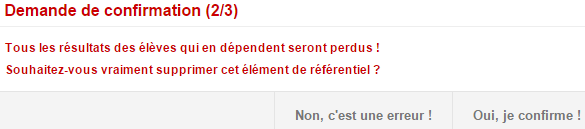
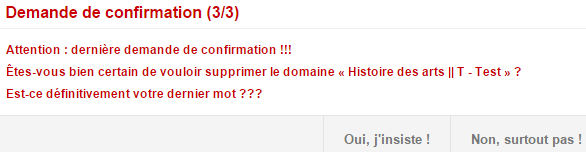
- Limiter le nombre de personnes ayant le droit de modification des référentiel est une sécurité supplémentaire.
- En cas de "disparition", un administrateur peut chercher une explication depuis son menu
InformationsLog des actions sensibles.
Paramètres associés aux items
Lors de la création ou lors de l’édition d’un item, plusieurs paramètres peuvent être choisis.
- Un coefficient : nombre entre 0 et 100 avec deux décimales possibles, qui est utilisé uniquement pour établir la moyenne des scores des items d’une matière.
- Une association à une ou plusieurs composante du nouveau socle commun (DOC) : afin de pouvoir établir un degré de maîtrise du socle commun avec la participation de l’ensemble des matières (
 si relié au socle,
si relié au socle,  sinon).
sinon). - Un lien web vers des ressources pour travailler (DOC) : afin de permettre à l’élève de travailler en autonomie (
 si lien présent,
si lien présent,  sinon).
sinon). - Une autorisation de demande d’évaluation (DOC) : afin d’indiquer à l’élève s’il a le droit de formuler une demande d’évaluation sur l’item (
 si autorisé,
si autorisé,  si interdit).
si interdit). - Une référence et une abréviation (DOC) : pour imposer une autre numérotation des items (facultatif).
- Un commentaire (facultatif) : pour renseigner des échelles descriptives ou toute autre information utile (ne pourra être visible qu’en infobulle dans certaines interfaces : contenu des référentiels, gestion des évaluations, résultats aux évaluations, grille d’items, relevé d’items).
- Un paramètre pour un module externe (DOC) (facultatif) : pour transmettre à un module externe de génération d’énoncés une valeur personnalisée en remplacement de la référence de l’item (
 si paramètre renseigné,
si paramètre renseigné,  sinon).
sinon).
Modifications collectives, déplacement d’éléments vers une autre matière
Le sous-menu Manipulations complémentaires permet en une seule étape de :
- modifier tous les coefficients des items d’un référentiel, ou d’un domaine, ou d’un thème
- modifier toutes les autorisations de demandes d’évaluation des items d’un référentiel, ou d’un domaine, ou d’un thème
- ajouter ou retirer une liaison au socle commun pour tous les items d’un référentiel, ou d’un domaine, ou d’un thème
- déplacer tout le contenu d’un domaine vers un référentiel d’une autre matière
- déplacer tout le contenu d’un thème vers un domaine d’un référentiel d’une autre matière
Ces deux dernières fonctionnalités ne sont pas anodines : par sécurité, utilisez-les en période creuse et après avoir demandé à un administrateur de sauvegarder la base.
Un administrateur a aussi la possibilité de convertir tous les référentiels d’une matière vers une nouvelle matière (DOC).
Comment "modifier le niveau" d’un référentiel ?
Il ne faut pas le penser comme une "modification de niveau" mais comme un "déplacement de contenu".
Pour cela, il suffit donc, avec un compte enseignant :
- de créer un référentiel vierge sur le nouveau niveau souhaité
- d’y déplacer le contenu du référentiel existant domaine par domaine
Comment "modifier la matière" d’un référentiel ?
Il ne faut pas le penser comme une "modification de matiere" mais comme un "déplacement de contenu".
Pour cela, il suffit donc, avec un compte enseignant :
- de créer un référentiel vierge sur la nouvelle matiere souhaitée
- d’y déplacer le contenu du référentiel existant domaine par domaine
Un administrateur a aussi la possibilité de convertir tous les référentiels d’une matière vers une nouvelle matière (DOC).
Comment interdire la modification des référentiels ?
Pour interdire la modification de tous les référentiels, il suffit de n’attribuer ce droit à aucun profil utilisateur (DOC).
Pour interdire la modification des référentiels d’une matière, il suffit de ne désigner aucun enseignant coordonnateur de cette matière (DOC), dans l’hypothèse ou le droit de gestion des référentiels est affecté aux coordonnateurs, ce qui est le réglage par défaut (DOC).
Par contre, il n’est pas possible de restreindre la gestion à seulement certains niveaux selon les enseignants.
Comment adapter à de nouveaux programmes des référentiels actuellement utilisés ?
Pour une refonte en cours d’année scolaire, le plus simple est de créer de nouveaux référentiels sur un niveau libre, par exemple "Cycle 3" ou "Cycle 4", que l’on peut ajouter en administrateur.
Puis, une fois l’année scolaire terminée, fusionner les items des anciens référentiels avec les nouveaux (autant que possible, si c’est pertinent).
Il y a aussi la possibilité de laisser les anciens référentiels de côté mais de ne plus les utiliser.
Pour une refonte entre deux années scolaires, on peut directement modifier / renommer / déplacer les items des référentiels existants.
La seule règle à garder à l’esprit est que tant que l’on ne supprime pas (un item, un thème, ou un domaine), on ne perd pas l’historique des évaluations.
Enfin, dans le cadre de la mise en place du nouveau socle 2016, il faut penser à relier ses items aux composantes du nouveau socle.
Modifier un référentiel fait-il perdre les notes saisies ?
- Non, tant qu’on n’effectue aucune suppression.
Une fois un référentiel mis en place et utilisé pour l’évaluation, on peut sans risquer de perdre les notes saisies :
- y ajouter des éléments (items, thèmes, domaines)
- en déplacer des éléments (items, thèmes, domaines)
- en éditer des éléments (items, thèmes, domaines)
- en fusionner des items : les scores associés à l’item absorbé sont transférés sur l’item absorbant, sauf si les deux items concernés ont été utilisés lors d’une même évaluation (dans ce cas le code de notation résultant est un code "moyen arrondi au plus favorable")
Par contre, les éléments pourront être renumérotés.
En revanche, évidemment, une suppression (d’un item / thème / domaine / référentiel) entraine la perte des notes associées.
La règle à retenir est donc que seule la suppression d’un élément de référentiel fait perdre les notes qui en dépendent.
Pour conserver l’historique des notes associées à des items dont on ne se servira plus, on peut mettre ces items "de côté".
En les rangeant dans un domaine ou un niveau ou une matière servant juste à leur archivage.
Comment savoir quels sont les items utilisés ou non par les enseignants ?
Utiliser le menu Informations personnellesExtraction de données choix utilisation des items d’une matière (pluriannuel) pour savoir les items qui ont été utilisés dans les évaluations (DOC).
Documentations associées
- DOC : Organisation des items dans les référentiels.
- DOC : Structure d’un référentiel.
- DOC : Créer / paramétrer les référentiels.
- DOC : Modifier le contenu des référentiels.
- DOC : Associer aux items des ressources pour travailler.
- DOC : Mettre en ligne des ressources pour travailler.
- DOC : Définir le format de synthèse par référentiel.
- DOC : Liaison matières & socle commun.
- DOC : Documents officiels relatifs au socle commun.